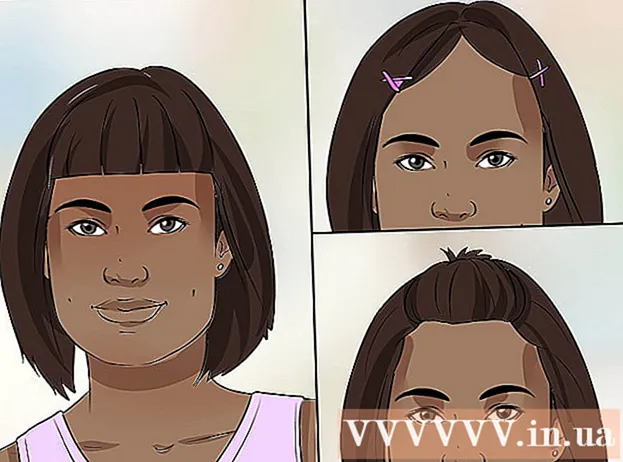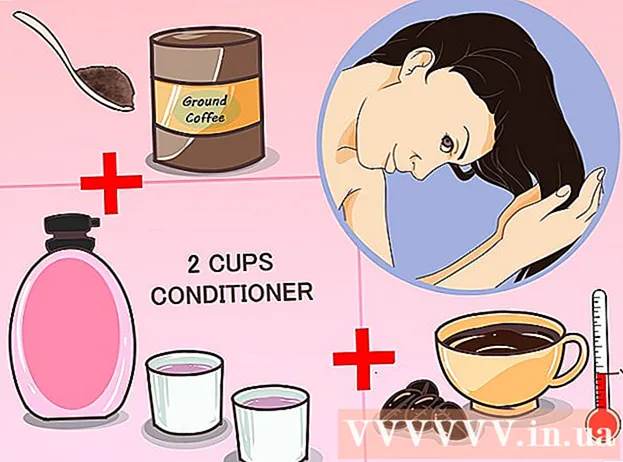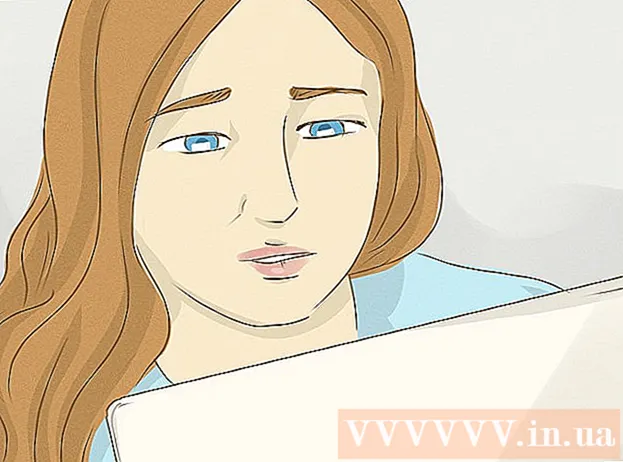Avtor:
Joan Hall
Datum Ustvarjanja:
26 Februarjem 2021
Datum Posodobitve:
1 Julij. 2024

Vsebina
- Koraki
- Metoda 1 od 2: Uporaba programa Video Downloader
- Metoda 2 od 2: Uporaba SaveFromWeb
- Nasveti
- Opozorila
V tem članku vam bomo pokazali, kako naložite videoposnetke iz Instagrama na napravo Android. Če želite prenesti javno dostopen videoposnetek, lahko uporabite brezplačno aplikacijo, ki je nameščena v Trgovini Play. Ne pozabite, da videoposnetkov ne morete prenesti iz zasebnega računa, tudi če ste vi in lastnik tega računa naročeni drug na drugega.
Koraki
Metoda 1 od 2: Uporaba programa Video Downloader
 1 Namestite aplikacijo Video Downloader for Instagram. Z njim lahko naložite javne videoposnetke na Instagramu. Če želite namestiti to aplikacijo:
1 Namestite aplikacijo Video Downloader for Instagram. Z njim lahko naložite javne videoposnetke na Instagramu. Če želite namestiti to aplikacijo: - Odprite Trgovino Play
 .
. - Dotaknite se iskalne vrstice.
- Vnesite Video Downloader za Instagram.
- V spustnem meniju kliknite »Video Downloader for Instagram«.
- Dotaknite se Namesti> Sprejmi.
- Odprite Trgovino Play
 2 Zaženite aplikacijo Instagram. Kliknite ikono večbarvne kamere. Če ste že prijavljeni, se bo odprla vaša Instagram stran.
2 Zaženite aplikacijo Instagram. Kliknite ikono večbarvne kamere. Če ste že prijavljeni, se bo odprla vaša Instagram stran. - Če še niste prijavljeni v svoj račun, vnesite svoj e -poštni naslov (ali uporabniško ime ali telefonsko številko) in geslo.
 3 Poiščite video, ki ga želite. Pomaknite se navzdol po strani in poiščite videoposnetek, ki ga želite prenesti v napravo Android.
3 Poiščite video, ki ga želite. Pomaknite se navzdol po strani in poiščite videoposnetek, ki ga želite prenesti v napravo Android. - Videoposnetek mora biti javen (torej ne iz zasebnega računa) in objavljen, ne pa dodati zgodbam.
 4 Dotaknite se ⋮. To ikono boste našli v zgornjem desnem kotu video objave. Odpre se meni.
4 Dotaknite se ⋮. To ikono boste našli v zgornjem desnem kotu video objave. Odpre se meni.  5 Kliknite na Kopiraj povezavo. Ta možnost je v meniju. Video povezava bo kopirana v odložišče naprave.
5 Kliknite na Kopiraj povezavo. Ta možnost je v meniju. Video povezava bo kopirana v odložišče naprave. - Če v meniju ne vidite možnosti Kopiraj povezavo, se dotaknite Skupna raba povezave> Kopiraj v odložišče. Če meni nima nobene od zgornjih možnosti, videoposnetka ne bo mogoče prenesti.
 6 Zaženite aplikacijo Video Downloader for Instagram. Kliknite ikono puščice navzdol na večbarvnem ozadju.
6 Zaženite aplikacijo Video Downloader for Instagram. Kliknite ikono puščice navzdol na večbarvnem ozadju.  7 Kliknite na Dovoli v oknu zahteve. To bo aplikaciji omogočilo prenos videoposnetka v pomnilnik naprave.
7 Kliknite na Dovoli v oknu zahteve. To bo aplikaciji omogočilo prenos videoposnetka v pomnilnik naprave.  8 Prilepite povezavo (če je potrebno). V večini primerov bo Video Downloader za Instagram samodejno zaznal kopirano povezavo in odprl okno za predogled na vrhu zaslona; sicer kliknite Prilepi na vrhu zaslona.
8 Prilepite povezavo (če je potrebno). V večini primerov bo Video Downloader za Instagram samodejno zaznal kopirano povezavo in odprl okno za predogled na vrhu zaslona; sicer kliknite Prilepi na vrhu zaslona.  9 Dotaknite se ikone za skupno rabo
9 Dotaknite se ikone za skupno rabo  . Našli ga boste na desni strani zaslona.
. Našli ga boste na desni strani zaslona.  10 Kliknite na Prenesi sliko (Prenesite sliko). To je v meniju Skupna raba. Video se bo naložil v vašo napravo Android.
10 Kliknite na Prenesi sliko (Prenesite sliko). To je v meniju Skupna raba. Video se bo naložil v vašo napravo Android. - Na zaslonu se lahko prikaže sporočilo. V tem primeru se dotaknite »X« v enem od njegovih vogalov.
 11 Poiščite preneseni video v svoji napravi. Za to:
11 Poiščite preneseni video v svoji napravi. Za to: - Aplikacija za fotografije - Dotaknite se ikone za to aplikacijo, nato tapnite Albumi> Prenosi. Preneseni videoposnetek se prikaže na zaslonu. Če v svojih napravah nimate aplikacije Photos (tako kot v napravah Samsung), poiščite videoposnetke v aplikaciji Videos.
- Upravitelj datotek - zaženite upravitelj datotek (na primer ES File Explorer), izberite pomnilnik ("Notranji pomnilnik" ali "SD kartica"), kliknite mapo "Prenesi" in v njej poiščite preneseni video.
Metoda 2 od 2: Uporaba SaveFromWeb
 1 Zaženite aplikacijo Instagram. Kliknite ikono večbarvne kamere. Če ste že prijavljeni, se bo odprla vaša Instagram stran.
1 Zaženite aplikacijo Instagram. Kliknite ikono večbarvne kamere. Če ste že prijavljeni, se bo odprla vaša Instagram stran. - Če še niste prijavljeni v svoj račun, vnesite svoj e -poštni naslov (ali uporabniško ime ali telefonsko številko) in geslo.
 2 Poiščite video, ki ga želite. Pomaknite se navzdol po strani in poiščite videoposnetek, ki ga želite prenesti v napravo Android.
2 Poiščite video, ki ga želite. Pomaknite se navzdol po strani in poiščite videoposnetek, ki ga želite prenesti v napravo Android. - Videoposnetek mora biti javen (torej ne iz zasebnega računa) in objavljen, ne pa dodati zgodbam.
 3 Dotaknite se ⋮. To ikono boste našli v zgornjem desnem kotu video objave. Odpre se meni.
3 Dotaknite se ⋮. To ikono boste našli v zgornjem desnem kotu video objave. Odpre se meni.  4 Kliknite na Kopiraj povezavo. Ta možnost je v meniju. Video povezava bo kopirana v odložišče naprave.
4 Kliknite na Kopiraj povezavo. Ta možnost je v meniju. Video povezava bo kopirana v odložišče naprave. - Če v meniju ne vidite možnosti Kopiraj povezavo, se dotaknite Skupna raba povezave> Kopiraj v odložišče. Če meni nima nobene od zgornjih možnosti, videoposnetka ne bo mogoče prenesti.
 5 Zaženite Chrome
5 Zaženite Chrome  . Kliknite gumb Domov, da zmanjšate Instagram, nato pa kliknite ikono brskalnika Chrome, ki je videti kot rdeče-rumeno-zeleno-modra kroglica.
. Kliknite gumb Domov, da zmanjšate Instagram, nato pa kliknite ikono brskalnika Chrome, ki je videti kot rdeče-rumeno-zeleno-modra kroglica.  6 Dotaknite se naslovne vrstice. Nahaja se na vrhu strani Chrome. Besedilo v naslovni vrstici bo označeno.
6 Dotaknite se naslovne vrstice. Nahaja se na vrhu strani Chrome. Besedilo v naslovni vrstici bo označeno.  7 Pojdite na spletno mesto storitve SaveFromWeb. Vnesite savefromweb.com in pritisnite "Enter" ali "Find".
7 Pojdite na spletno mesto storitve SaveFromWeb. Vnesite savefromweb.com in pritisnite "Enter" ali "Find".  8 Dotaknite se besedilnega polja »Prilepi Instagram Video«. To je na sredini strani. Odpre se zaslonska tipkovnica.
8 Dotaknite se besedilnega polja »Prilepi Instagram Video«. To je na sredini strani. Odpre se zaslonska tipkovnica.  9 Pritisnite in držite polje z besedilom. Odpre se menijska vrstica.
9 Pritisnite in držite polje z besedilom. Odpre se menijska vrstica.  10 Kliknite na Vstavi. To je v menijski vrstici. Kopirana video povezava na Instagramu se prikaže v besedilnem polju.
10 Kliknite na Vstavi. To je v menijski vrstici. Kopirana video povezava na Instagramu se prikaže v besedilnem polju.  11 Dotaknite se Prenesi (Prenesi). Desno od besedilnega polja. Video se odpre v oknu za predogled.
11 Dotaknite se Prenesi (Prenesi). Desno od besedilnega polja. Video se odpre v oknu za predogled.  12 Prenesite video. V spodnjem desnem kotu okna za predogled videa kliknite »⋮« in v meniju izberite »Prenesi«. Mobilni brskalnik Chrome bo videoposnetek naložil v mapo za prenos v napravi Android.
12 Prenesite video. V spodnjem desnem kotu okna za predogled videa kliknite »⋮« in v meniju izberite »Prenesi«. Mobilni brskalnik Chrome bo videoposnetek naložil v mapo za prenos v napravi Android.  13 Poiščite preneseni video v svoji napravi. Za to:
13 Poiščite preneseni video v svoji napravi. Za to: - Aplikacija za fotografije - Dotaknite se ikone te aplikacije, nato tapnite Albumi> Prenosi. Preneseni videoposnetek se prikaže na zaslonu. Če v svojih napravah nimate aplikacije Photos (tako kot v napravah Samsung), poiščite videoposnetke v aplikaciji Videos.
- Upravitelj datotek - zaženite upravitelj datotek (na primer ES File Explorer), izberite pomnilnik ("Notranji pomnilnik" ali "SD kartica"), kliknite mapo "Prenesi" in v njej poiščite preneseni video.
- Obvestilna plošča - Povlecite navzdol z vrha zaslona in nato tapnite obvestilo »Prenesi dokončano«.
Nasveti
- Promocijskega videa praviloma ne boste mogli prenesti.
Opozorila
- Nalaganje videoposnetkov na Instagramu lahko krši pogoje uporabe Instagrama in distribucija videoposnetkov nekoga drugega v vašem imenu krši zakone o avtorskih pravicah.
- Video posnetkov ne morete prenesti iz zasebnega računa.